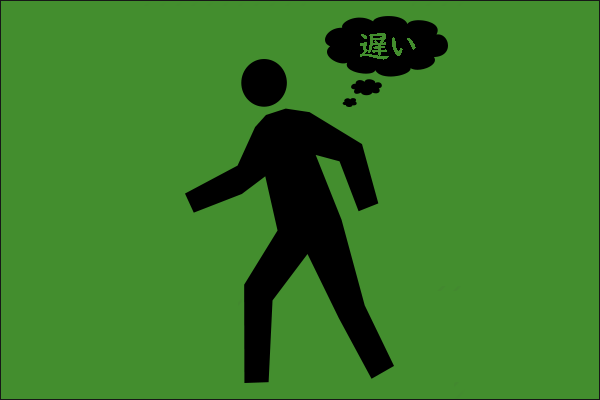YouTubeで動画を見るとき、ニーズに応じて動画の速度を速くしたり遅くしたりしたい場合があります。そこで、この記事では、違う速度でYouTubeの動画を再生する方法をご紹介します。ちなみに、YouTube動画をダウンロードしたい場合、MiniTool uTube Downloaderを利用することができます。
他の動画再生サイトやサービスと同様に、YouTubeは通常の速度で動画を再生します。しかし、これはあなたの要求を満たしていない場合もあるかもしれません。YouTube動画の再生速度を遅くしたり、速くしたりしたいことがあるのでしょうか。そして、これは可能なのでしょうか?もちろん、答えは肯定的です。この記事では、YouTubeの動画を異なるデバイスで違う速度で再生する方法をご紹介します。
どのような種類のデバイスを使っていても、YouTubeは現在再生中の動画だけに対してスピードアップまたはスローダウンを機能させます。ページを再読み込みしたり、別の動画に切り替えたりすると、デフォルトでは設定が「標準」に戻ってしまいます。
PCでYouTubeの再生速度を変更する方法
- 視聴したいYouTube動画を開きます。一時停止するかしないかはお好みで構いません。
- 動画プレーヤーの右下にある「設定」(歯車のアイコン)をクリックして、「再生速度」を選択します。
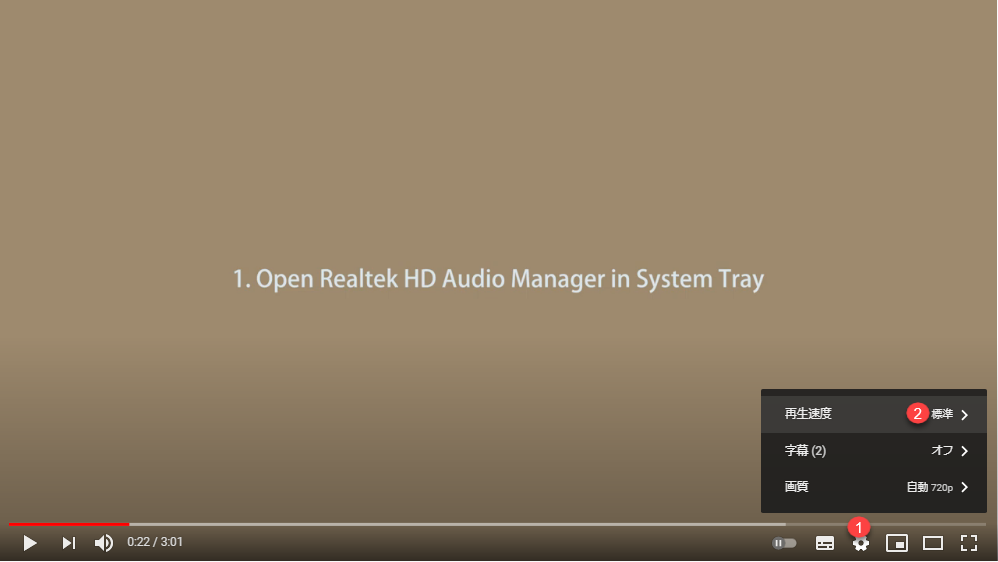
3.すると、数字のリストが表示されます。これらの数字は、標準の再生速度の倍数です。
- YouTube動画の再生速度を速めるには、「標準」の下にある数字を1つ選択します。例えば、YouTube動画を2倍速で再生したい場合は、「2」を選択します。
- YouTube動画の再生速度を遅くするには、「標準」の上部にある数字を1つ選択します。例えば、そのYouTube動画を半分のスピードで再生したい場合は、「5」を選択します。
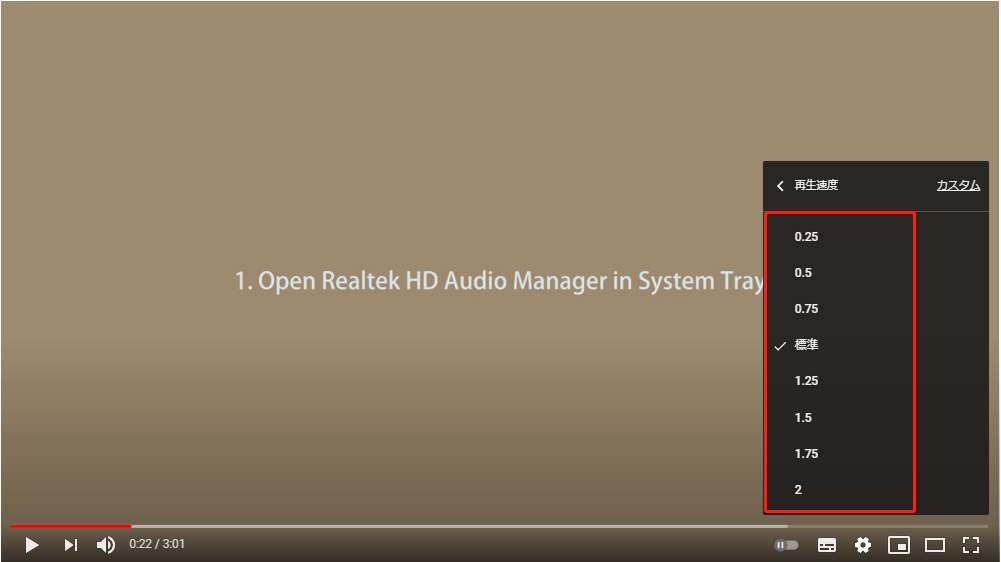
「再生速度」には「カスタム」という項目があります。それをクリックしてから左右にドラッグすると、使用したい速度を指定することができます。
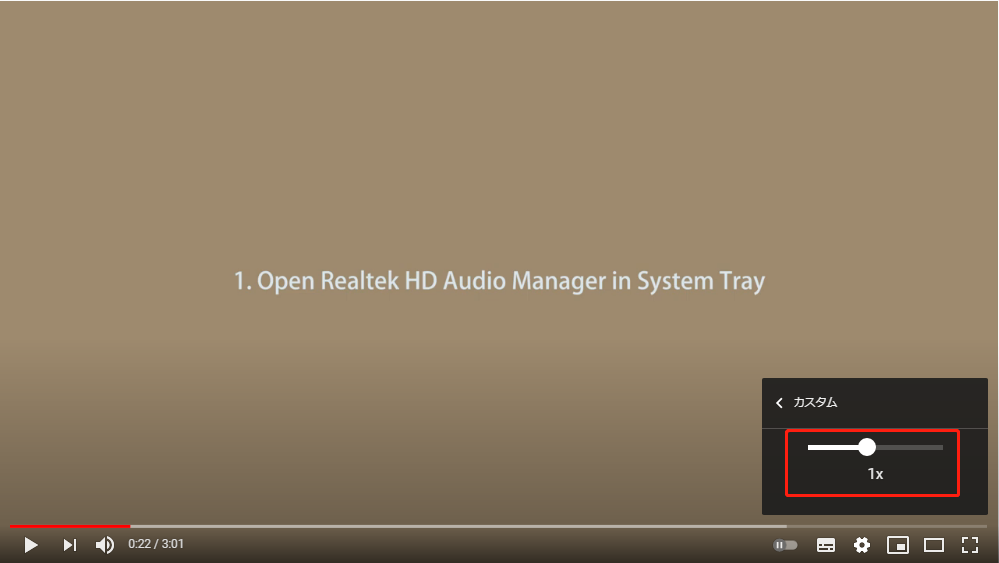
以上の3つの手順を完了すると、YouTubeの動画プレーヤーは指定した速度で動画を再生します。
AndroidでYouTubeの再生速度を変更する方法
YouTubeの動画を違う速度で再生するには、お使いのAndroid端末がAndroidバージョン5.0以上である必要があります。
- YouTubeアプリで視聴したい動画を開きます。
- 動画をタップして、右上の「その他」(3ドットメニュー)をタップします。
- 「再生速度」をタップします。
- すると、YouTubeの動画の再生速度を遅くしたり、速くしたりするための複数の項目が表示されますので、1つ選択してください。
iPhone/iPadでYouTubeの再生速度を変更する方法
- YouTubeアプリで視聴したい動画を開きます。
- 動画をタップして、右上の「その他」(3点メニュー)をタップします。
- 「再生速度」をタップします。
- YouTube動画の再生速度を遅くするか速くするかを選択します。
YouTube動画をダウンロードしたい場合
専門的なYouTube動画ダウンロードソフトを使って、パソコンにYouTube動画をダウンロードすれば、ネットワーク接続ができないまたは不安定な時にも視聴することができます。YouTube動画ダウンローダーとして、MiniTool uTube Downloaderは試す価値があります。
このソフトウェアは、YouTubeの動画をMP3、MP4、WEBM、WAVなどの異なる形式にダウンロードするために特別に設計されています。また、320Pから8K、56kbpsから196kbpsまで、さまざまな解像度と品質に対応しています。あなたの必要に応じていずれかを選択することができます。
さらに、これはフリーウェアです。以下のボタンを押すと、この優れたツールをダウンロードしてPCにインストールできます。
MiniTool uTube Downloaderクリックしてダウンロード100%クリーン&セーフ
このソフトを使ってYouTube動画をダウンロードする方法については、このマニュアル-「MiniTool uTube Downloaderの使い方」をご覧ください。